设置日志
设置日志的输出条件。
日志的类型
Garoon在处理时设置了日志的类型。可根据类型设置是否输出到日志。
Garoon日志的类型分为以下几种:
| 类型 | 说明 |
|---|---|
| 错误 | 主要当显示Garoon的“错误”页面时输出。 |
| 警告 | 主要当Garoon的“错误”页面中不显示的错误发生时输出。 范例: 预定的邮件转发失败时、电话记录的邮件转发失败时 |
| 重要信息 | 主要当Garoon的数据被更新时输出。 登录和退出等也作为重要信息输出。 |
| 一般信息 | 主要在引用数据时输出。 范例: 查看公告、下载文件 |
操作步骤:
-
点击页眉处齿轮状的管理员菜单图标。
-
点击[系统设置]。
-
选择“基本系统的管理”标签。
-
点击[日志]。
-
点击[日志列表]。
-
在“日志列表”页面中,点击[设置日志]。
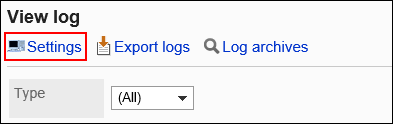
-
在“日志的设置- Step 1/2”页面中,选择要输出日志的类别,然后点击[下一步]。
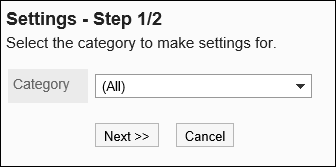
-
在“日志的设置- Step 2/2”页面中,为每个类型设置所需的项目。
设置项目如下:
- 日志:
选择是否输出日志。 - 输出位置:
选择日志要输出的位置。可选择的输出位置,如下所示:-
双方(数据库日志/系统日志)
-
数据库日志
将日志导出到Garoon的数据库。备份数据时,数据库日志也会被备份。 要在“日志列表”页面上显示日志,请保存数据库日志。- 系统日志
Garoon的日志将输出到服务器的OS的日志中。- Windows环境时:
在“事件查看器”的“Windows 日志”中作为事件输出。
从Windows的“管理工具”中选择“事件查看器”>“Windows 日志”>“应用程序”,以查看日志。
Garoon的日志类型与Windows的事件级别相对应。Garoon的日志类型 Windows的事件级别 错误 错误 警告 警告 重要信息 信息 一般信息 信息 - Linux环境时:
初始设置中,日志输出到以下目录:
/var/log/messages
Garoon的日志类型(facility)为daemon。
Garoon的日志类型与Linux日志的priority相对应。Garoon的日志类型 Linux的priority 错误 info 警告 info 重要信息 info 一般信息 info
- Windows环境时:
- 系统日志
-
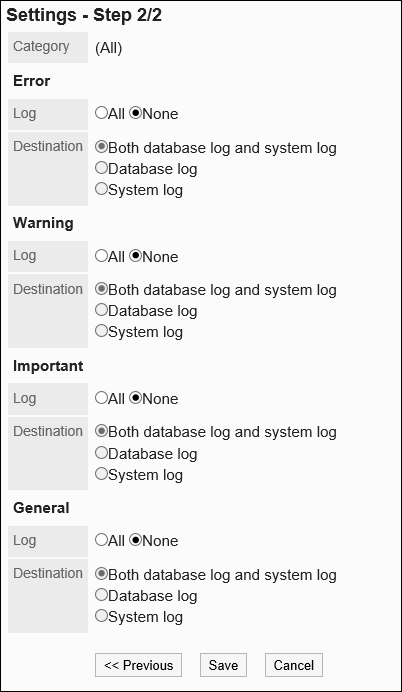
- 日志:
-
确认设置内容,点击[设置]。